Cách khóa ứng dụng trên Vsmart
Khoá ứng dụng trên Vsmart là một trong những tính năng quan trọng giúp người dùng bảo vệ thông tin cá nhân và giữ cho thiết bị của mình an toàn hơn. Trong thời đại công nghệ số ngày nay, việc bảo mật dữ liệu cá nhân trở nên cần thiết hơn bao giờ hết. Bài viết này sẽ hướng dẫn bạn cách khoá ứng dụng trên Vsmart một cách đơn giản và hiệu quả, giúp bạn dễ dàng kiểm soát quyền truy cập vào các ứng dụng nhạy cảm. Hãy cùng khám phá các bước thực hiện cũng như những lợi ích mà tính năng này mang lại cho bạn!

Những trường hợp cần khoá ứng dụng trên Vsmart?
Đó là những ứng dụng có chứa các thông tin cá nhân của bạn như: Tài khoản ngân hàng, Facebook, Messenger, Zalo, Mail... hay các ứng dụng bạn không muốn người khác sử dụng trên điện thoại của mình như: ảnh, danh bạ điện thoại, tin nhắn...
Cách khoá ứng dụng trên Vsmart
Trong khi nhiều dòng điện thoại ẩn tính năng khóa ứng dụng trong phần cài đặt, điện thoại Vsmart lại đem tính năng này lên màn hình ứng dụng, giúp bạn dễ dàng tìm và sử dụng. Dưới đây, chúng ta sẽ khám phá các bước để sử dụng tính năng khóa ứng dụng trên điện thoại Vsmart và bật chế độ an toàn trên điện thoại Vsmart:
Bước 1: Mở màn hình ứng dụng của Vsmart, chọn biểu tượng ba chấm ở góc phải trên và chọn Khoá ứng dụng.
- Sau đó, bạn sẽ được yêu cầu chọn kiểu khóa mật khẩu cho mình, có thể là Mã pin, Mẫu hình hoặc Mật khẩu.
- Đồng thời, bạn cũng nên liên kết với tài khoản Vsmart của mình để có thể khôi phục mật khẩu khi quên.
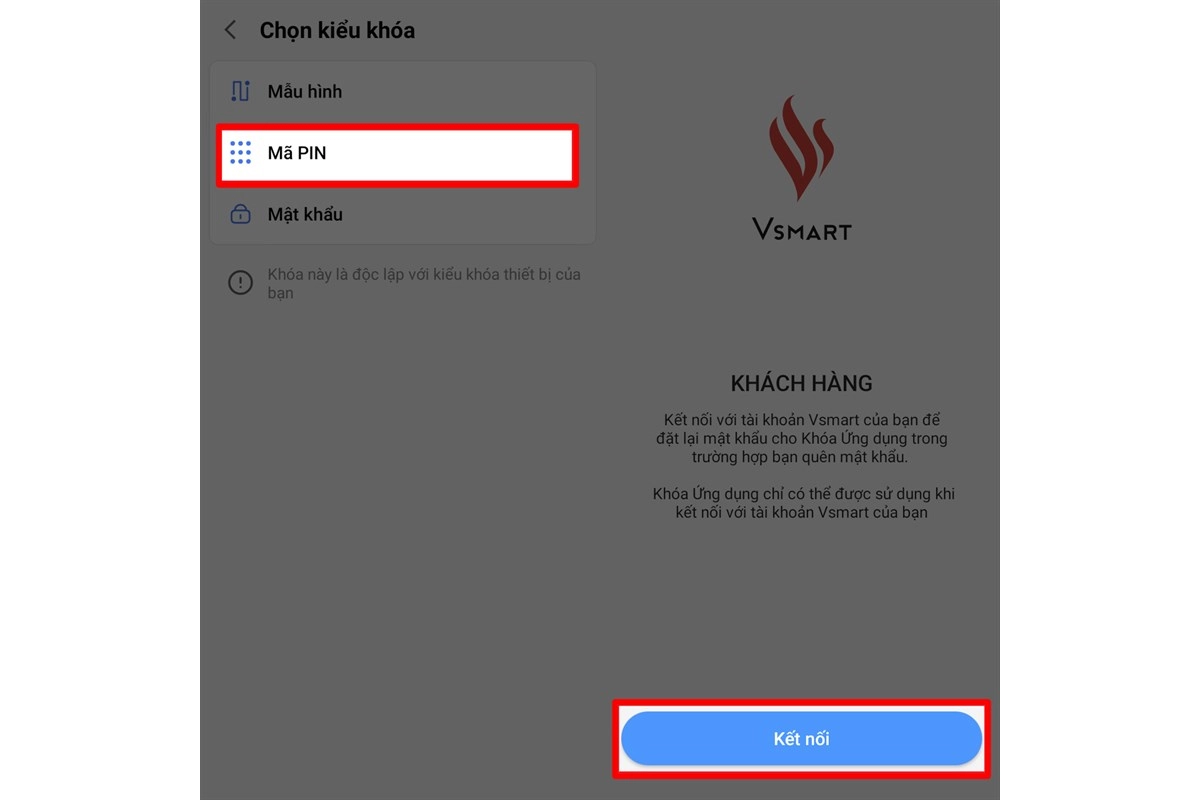
Bước 2: Tiếp theo, bạn sẽ được hỏi có muốn sử dụng kiểu khóa màn hình khác là Vân tay hay không.
- Nếu bạn muốn, bạn có thể bật công tắc ở phía sau để kích hoạt kiểu khóa này.
- Nếu không, bạn có thể tắt công tắc và nhấn vào Kế tiếp.
- Sau đó, bạn sẽ được xem một số hướng dẫn về cách sử dụng kiểu khóa này.
- Bạn hãy đọc kỹ và nhấn vào “Đã hiểu”
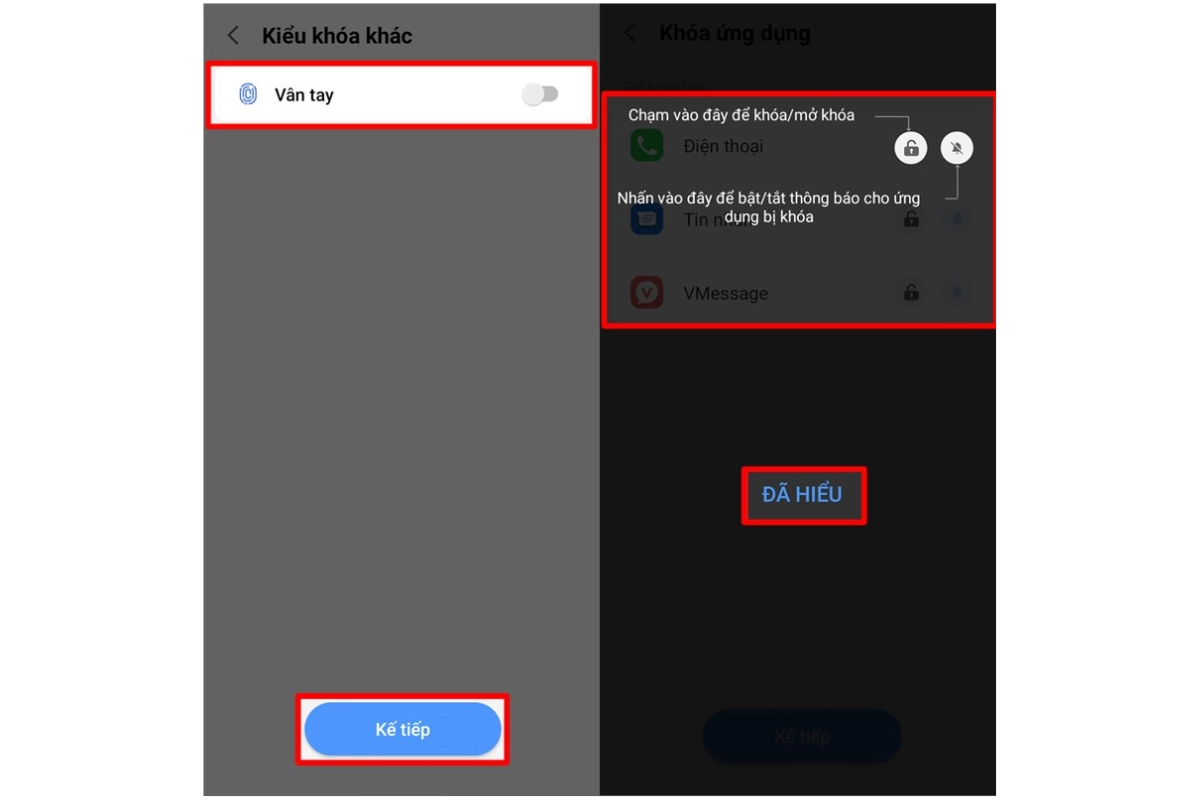
Bước 3: Sau khi hoàn thành bước 2, bạn sẽ được chuyển đến một màn hình mới cho phép bạn chọn trước một số ứng dụng để khóa.
- Nếu bạn muốn khóa những ứng dụng này, bạn có thể chọn vào biểu tượng ổ khóa ở sau mỗi ứng dụng.
- Nếu không, bạn có thể bỏ qua bước này và nhấn vào “Kế tiếp” để đến màn hình chính của Khoá ứng dụng.
- Tại đây, bạn có thể thêm các ứng dụng khác để khóa bằng cách chọn vào biểu tượng + ở giữa màn hình.
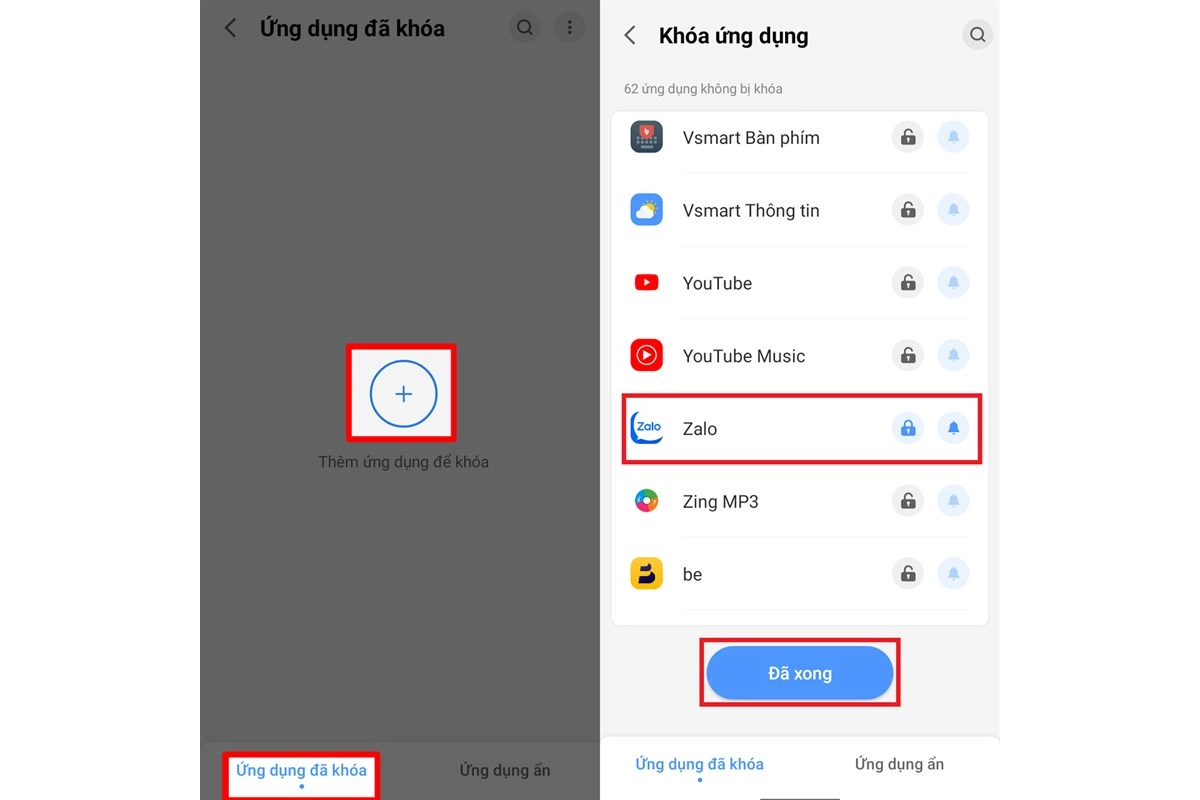
Bước 4: Cuối cùng, bạn hãy lưu ý đến biểu tượng 3 chấm đứng ở góc trên bên phải của màn hình chính của “Khoá ứng dụng”.
- Khi bạn chọn vào biểu tượng này, bạn sẽ có thể mở khóa các ứng dụng hoặc thay đổi một số cài đặt cho tính năng này.
- Để mở khóa ứng dụng, bạn hãy chọn vào “Xóa ứng dụng bị khóa” và sau đó tắt biểu tượng ổ khóa đi.
- Để thay đổi cài đặt, bạn hãy chọn vào “Cài đặt” và điều chỉnh theo ý muốn của mình.
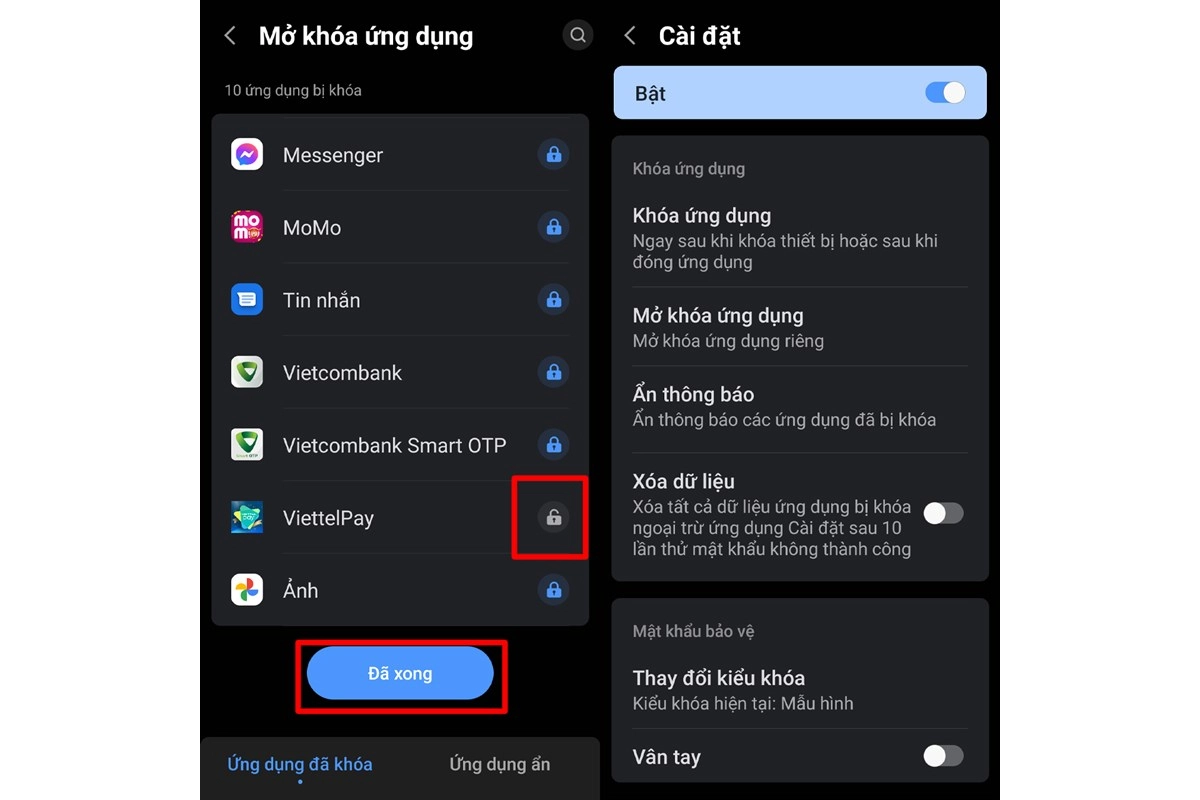
Việc khoá ứng dụng trên Vsmart không chỉ giúp bạn kiểm soát quyền truy cập mà còn bảo vệ dữ liệu quan trọng khỏi những mối đe dọa. Hãy áp dụng các thủ thuật mà chúng tôi đã chia sẻ để tăng cường an ninh cho điện thoại của bạn. Đừng quên rằng việc khoá ứng dụng trên Vsmart là một bước quan trọng trong việc bảo vệ sự riêng tư của bạn!














